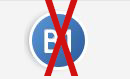 探す(.)b1(.)orgは、広告を表示して情報を収集する望ましくない可能性のあるプログラムに関連付けられていると報告されているドメインです。. 検索を設定する可能性のあるブラウザハイジャッカー(.)b1(.)ホームページまたは新しいタブページとしての組織は、コンピュータの速度を大幅に低下させ、コンピュータにとって危険なサードパーティのWebサイトにブラウザをリダイレクトする可能性があります。. このため、このハイジャック犯を削除して、ブラウザのデフォルト設定に戻すことを強くお勧めします。.
探す(.)b1(.)orgは、広告を表示して情報を収集する望ましくない可能性のあるプログラムに関連付けられていると報告されているドメインです。. 検索を設定する可能性のあるブラウザハイジャッカー(.)b1(.)ホームページまたは新しいタブページとしての組織は、コンピュータの速度を大幅に低下させ、コンピュータにとって危険なサードパーティのWebサイトにブラウザをリダイレクトする可能性があります。. このため、このハイジャック犯を削除して、ブラウザのデフォルト設定に戻すことを強くお勧めします。.
| 名前 | Search.b1.org |
| タイプ | ブラウザハイジャッカーソフトウェア |
| 簡単な説明 | ドメインは、PCの活動にさまざまな危険または不健康をもたらす可能性があります. |
| 症状 | ユーザーは、偽のJava Updateのダウンロードを目撃したり、他の潜在的に有害なドメインにリダイレクトしたりする可能性があります. |
| 配布方法 | PUP経由, バンドルするか、それを宣伝している疑わしいサードパーティのサイトにアクセスすることによってインストールされます. |
| 検出ツール | マルウェア除去ツールをダウンロードする, システムがマルウェアの影響を受けているかどうかを確認する |
| ユーザー体験 | フォーラムに参加する 話し合う Search.b1.org. |
探す(.)b1(.)org Browser Hijacker –それはどのように広がっているか
効果的であるために, このハイジャック犯はさまざまな形でやってくる可能性があります. トレントWebサイトからオンラインでダウンロードしたソフトウェアの無料インストーラーに含まれている場合があります, サイトまたは他のWebロケーションを提供するソフトウェア. それに加えて, ブラウザハイジャッカーは、ブラウザ拡張機能またはアドオンとしてコンピュータに侵入する可能性があります. このようなアプリは、サードパーティのWebサイトで便利なブラウザアドオンとして宣伝される場合があります. でも, 検索には何も役に立たないかもしれません(.)b1(.)org Browser Hijackerとそれはあなたの情報を収集し、広告であなたの毎日のブラウジングに侵入することによってあなたに多くの頭痛を引き起こすかもしれません.
探す(.)b1(.)orgブラウザハイジャッカーの詳細
コンピュータでブラウザハイジャッカーがアクティブ化されたら, プログラムファイルをWindowsボリュームの%Program Files%フォルダに配置する場合があります. この後, ソフトウェアは、以下のフォルダに他のファイルを作成する場合もあります:
ファイルを作成した後, Webブラウザのレジストリエントリが改ざんされる可能性があります, 例えば:
→ HKEY_CURRENT_USER Software Microsoft Windows CurrentVersion Uninstall Google Chrome
HKEY_LOCAL_MACHINE SOFTWARE Mozilla Mozilla Firefox
HKEY_LOCAL_MACHINE SOFTWARE Opera
HKEY_LOCAL_MACHINE SOFTWARE Internet Explorer
これが行われた後, ブラウザハイジャッカーが検索を設定する可能性があります(.)b1(.)Webブラウザのホームページおよび新しいタブページとしての組織.
ウェブページを検索するとき(.)b1(.)組織が分析されました, HTTPs暗号化をサポートしていないことがすぐに確立されました。これは、今日の検索エンジンに必要な機能です。. これだけでなく、疑わしい検索エンジンは、ドメイン検索からユーザーのコンピューターにさまざまな種類のCookieを表示しました(.)b1(.)組織および他のサードパーティドメインからのCookie:
知らない人のために, クッキーは、統計を追跡するためにそのような当事者によって使用される場合があります, ただし、追跡するように構成することもできます:
- あなたの閲覧履歴.
- クリック数.
- オンライン検索履歴.
そのような情報は、さまざまな目的に使用される可能性があります, あなたに広告を表示するような, この情報に基づく. 例えば, 最新のナイキをお探しなら™ スニーカー, このサイトは、そのような製品を販売しているサードパーティを宣伝する場合があります. 表示される広告の種類が異なる場合があります:
- Webサイトで強調表示されたテキスト.
- ポップアップ.
- あなたが訪問したウェブサイトのバナースペースを引き継いだ.
- スポンサー付き検索結果.
検索エンジンを使用する際に、少なくとも1つのタイプの広告を特定しました, これは、検索で特定の何かを検索したときに広告でサポートされた検索結果でした(.)b1(.)組織検索エンジン.
それに加えて, 私たちは検索エンジンが私たちが考えるものを持っていることを発見しました 不穏なプライバシーポリシー, これには、ログイン資格情報の収集が含まれます (ユーザー名とパスワード) サードパーティのWebサイトへ, これはかなり非倫理的です:
これだけじゃない, しかし、マルウェア研究者の主な関心事は、サードパーティのWebサイトのリンクに関連しています. 検索を使用する可能性のある危険なサードパーティサイトもあるため、これは特に危険です。(.)b1(.)orgであり、彼らはそれが何をしているのかについて一切の責任を負わないかもしれません. それらに関連する危険は次のとおりです:
- フィッシングを介して訪問した被害者の財務情報や個人情報を収集する可能性のある詐欺サイト, テクニカルサポートまたは他の方法.
- コンピューターをマルウェアに感染させる可能性のある悪意のあるWebサイト, トロイの木馬など, ランサムウェア, ルートキットなど.
それに加えて, ウェブサイトが分析されたとき, そのドメインは主に次の国から訪問されたことが確立されました。これは、主にインストールされた場所の指標となる可能性があります。:
検索を削除(.)b1(.)orgブラウザハイジャッカー効果的に
このソフトウェアとそれに関連するファイルをコンピューターから完全に終了するには, 以下のステップバイステップの手順に従うことを強くお勧めします. それに加えて, 専門家は、高度なマルウェア対策ツールを使用して、ブラウザハイジャッカーに関連するすべてのファイルをスキャンして削除することを推奨しています. これだけじゃない, ただし、コンピューターでアクティブになっている可能性のあるマルウェア感染も検索し、Search.b1.orgBrowserHijackerなどの侵入型ソフトウェアから将来的に保護します。.
Search.b1.orgをWindowsとブラウザから削除します
高度なマルウェア対策プログラムをダウンロードして、Search.b1.orgを自動的に削除します.
- ウィンドウズ
- Mac OS X
- グーグルクローム
- Mozilla Firefox
- マイクロソフトエッジ
- サファリ
- インターネットエクスプローラ
- プッシュポップアップを停止します
How to Remove Search.b1.org from Windows.
ステップ 1: Scan for Search.b1.org with SpyHunter Anti-Malware Tool



ステップ 2: PC をセーフ モードで起動する





ステップ 3: Uninstall Search.b1.org and related software from Windows
Windows のアンインストール手順 11



Windows のアンインストール手順 10 および旧バージョン
これは、ほとんどのプログラムをアンインストールできるはずのいくつかの簡単な手順の方法です。. Windowsを使用しているかどうかに関係なく 10, 8, 7, VistaまたはXP, それらのステップは仕事を成し遂げます. プログラムまたはそのフォルダをごみ箱にドラッグすると、 非常に悪い決断. あなたがそれをするなら, プログラムの断片が残されています, そしてそれはあなたのPCの不安定な仕事につながる可能性があります, ファイルタイプの関連付けやその他の不快なアクティビティに関するエラー. コンピュータからプログラムを削除する適切な方法は、それをアンインストールすることです. それをするために:


 上記の手順に従うと、ほとんどのプログラムが正常にアンインストールされます.
上記の手順に従うと、ほとんどのプログラムが正常にアンインストールされます.
ステップ 4: すべてのレジストリをクリーンアップ, Created by Search.b1.org on Your PC.
通常対象となるWindowsマシンのレジストリは次のとおりです。:
- HKEY_LOCAL_MACHINE Software Microsoft Windows CurrentVersion Run
- HKEY_CURRENT_USER Software Microsoft Windows CurrentVersion Run
- HKEY_LOCAL_MACHINE Software Microsoft Windows CurrentVersion RunOnce
- HKEY_CURRENT_USER Software Microsoft Windows CurrentVersion RunOnce
これらにアクセスするには、Windowsレジストリエディタを開き、値を削除します。, created by Search.b1.org there. これは、以下の手順に従うことで発生する可能性があります:


 ヒント: ウイルスによって作成された値を見つけるには, あなたはそれを右クリックしてクリックすることができます "変更" 実行するように設定されているファイルを確認する. これがウイルスファイルの場所である場合, 値を削除します.
ヒント: ウイルスによって作成された値を見つけるには, あなたはそれを右クリックしてクリックすることができます "変更" 実行するように設定されているファイルを確認する. これがウイルスファイルの場所である場合, 値を削除します.
Video Removal Guide for Search.b1.org (ウィンドウズ).
Get rid of Search.b1.org from Mac OS X.
ステップ 1: Uninstall Search.b1.org and remove related files and objects





Macには、ログイン時に自動的に起動するアイテムのリストが表示されます. Look for any suspicious apps identical or similar to Search.b1.org. 自動的に実行を停止するアプリをチェックしてから、マイナスを選択します (「「-「「) それを隠すためのアイコン.
- に移動 ファインダ.
- 検索バーに、削除するアプリの名前を入力します.
- 検索バーの上にある2つのドロップダウンメニューを次のように変更します 「システムファイル」 と 「含まれています」 削除するアプリケーションに関連付けられているすべてのファイルを表示できるようにします. 一部のファイルはアプリに関連していない可能性があることに注意してください。削除するファイルには十分注意してください。.
- すべてのファイルが関連している場合, を保持します ⌘+A それらを選択してからそれらを駆動するためのボタン "ごみ".
In case you cannot remove Search.b1.org via ステップ 1 その上:
アプリケーションまたは上記の他の場所でウイルスファイルおよびオブジェクトが見つからない場合, Macのライブラリで手動でそれらを探すことができます. しかし、これを行う前に, 以下の免責事項をお読みください:



次の他の人と同じ手順を繰り返すことができます としょうかん ディレクトリ:
→ 〜/ Library / LaunchAgents
/Library / LaunchDaemons
ヒント: 〜 わざとそこにあります, それはより多くのLaunchAgentにつながるからです.
ステップ 2: Scan for and remove Search.b1.org files from your Mac
When you are facing problems on your Mac as a result of unwanted scripts and programs such as Search.b1.org, 脅威を排除するための推奨される方法は、マルウェア対策プログラムを使用することです。. SpyHunter for Macは、Macのセキュリティを向上させ、将来的に保護する他のモジュールとともに、高度なセキュリティ機能を提供します.
Video Removal Guide for Search.b1.org (マック)
Remove Search.b1.org from Google Chrome.
ステップ 1: Google Chromeを起動し、ドロップメニューを開きます

ステップ 2: カーソルを上に移動します "ツール" 次に、拡張メニューから選択します "拡張機能"

ステップ 3: 開店から "拡張機能" メニューで不要な拡張子を見つけてクリックします "削除する" ボタン.

ステップ 4: 拡張機能が削除された後, 赤から閉じてGoogleChromeを再起動します "バツ" 右上隅にあるボタンをクリックして、もう一度開始します.
Erase Search.b1.org from Mozilla Firefox.
ステップ 1: MozillaFirefoxを起動します. メニューウィンドウを開く:

ステップ 2: を選択 "アドオン" メニューからのアイコン.

ステップ 3: 不要な拡張子を選択してクリックします "削除する"

ステップ 4: 拡張機能が削除された後, 赤から閉じてMozillaFirefoxを再起動します "バツ" 右上隅にあるボタンをクリックして、もう一度開始します.
Uninstall Search.b1.org from Microsoft Edge.
ステップ 1: Edgeブラウザを起動します.
ステップ 2: 右上隅のアイコンをクリックして、ドロップメニューを開きます.

ステップ 3: ドロップメニューから選択します "拡張機能".

ステップ 4: 削除したい悪意のある拡張機能の疑いを選択し、歯車のアイコンをクリックします.

ステップ 5: 下にスクロールして[アンインストール]をクリックして、悪意のある拡張機能を削除します.

Remove Search.b1.org from Safari
ステップ 1: Safariアプリを起動します.
ステップ 2: マウスカーソルを画面の上部に置いた後, Safariテキストをクリックして、ドロップダウンメニューを開きます.
ステップ 3: メニューから, クリック "環境設定".

ステップ 4: その後, [拡張機能]タブを選択します.

ステップ 5: 削除する拡張機能を1回クリックします.
ステップ 6: [アンインストール]をクリックします.

アンインストールの確認を求めるポップアップウィンドウが表示されます 拡張子. 選択する 'アンインストール' また, Search.b1.orgは削除されます.
Eliminate Search.b1.org from Internet Explorer.
ステップ 1: InternetExplorerを起動します.
ステップ 2: 「ツール」というラベルの付いた歯車アイコンをクリックしてドロップメニューを開き、「アドオンの管理」を選択します

ステップ 3: [アドオンの管理]ウィンドウで.

ステップ 4: 削除する拡張子を選択し、[無効にする]をクリックします. 選択した拡張機能を無効にしようとしていることを通知するポップアップウィンドウが表示されます, さらにいくつかのアドオンも無効になっている可能性があります. すべてのチェックボックスをオンのままにします, [無効にする]をクリックします.

ステップ 5: 不要な拡張子が削除された後, 右上隅にある赤い「X」ボタンからInternetExplorerを閉じて再起動し、再起動します.
ブラウザからプッシュ通知を削除する
GoogleChromeからのプッシュ通知をオフにする
GoogleChromeブラウザからのプッシュ通知を無効にするには, 以下の手順に従ってください:
ステップ 1: に移動 設定 Chromeで.

ステップ 2: 設定で, 選択する "高度な設定」:

ステップ 3: クリック "コンテンツ設定」:

ステップ 4: 開ける "通知」:

ステップ 5: 3つのドットをクリックして、[ブロック]を選択します, オプションの編集または削除:

Firefoxでプッシュ通知を削除する
ステップ 1: Firefoxのオプションに移動します.

ステップ 2: 設定に移動", 検索バーに「通知」と入力して、 "設定":

ステップ 3: 通知を削除したいサイトで[削除]をクリックし、[変更を保存]をクリックします

Operaでプッシュ通知を停止する
ステップ 1: Operaで, 押す ALT + P 設定に移動します.

ステップ 2: 検索の設定で, 「コンテンツ」と入力してコンテンツ設定に移動します.

ステップ 3: オープン通知:

ステップ 4: GoogleChromeで行ったのと同じことを行います (以下に説明します):

Safariでプッシュ通知を排除する
ステップ 1: Safariの設定を開く.

ステップ 2: プッシュポップアップが消えた場所からドメインを選択し、に変更します "拒否" から "許可する".
Search.b1.org-FAQ
What Is Search.b1.org?
The Search.b1.org threat is adware or ブラウザリダイレクトウイルス.
コンピューターの速度が大幅に低下し、広告が表示される場合があります. 主なアイデアは、情報が盗まれたり、デバイスに表示される広告が増える可能性があることです。.
このような不要なアプリの作成者は、クリック課金制を利用して、コンピューターにリスクの高い、または資金を生み出す可能性のあるさまざまな種類のWebサイトにアクセスさせます。. これが、広告に表示されるWebサイトの種類を気にしない理由です。. これにより、不要なソフトウェアがOSにとって間接的に危険になります.
What Are the Symptoms of Search.b1.org?
この特定の脅威と一般的に不要なアプリがアクティブな場合に探すべきいくつかの症状があります:
症状 #1: 一般的に、コンピュータの速度が低下し、パフォーマンスが低下する可能性があります.
症状 #2: ツールバーがあります, 追加したことを覚えていないWebブラウザ上のアドオンまたは拡張機能.
症状 #3: すべてのタイプの広告が表示されます, 広告でサポートされている検索結果のように, ランダムに表示されるポップアップとリダイレクト.
症状 #4: Macにインストールされたアプリが自動的に実行されているのがわかりますが、それらをインストールしたことを覚えていません。.
症状 #5: タスクマネージャーで疑わしいプロセスが実行されているのがわかります.
これらの症状が1つ以上見られる場合, その後、セキュリティの専門家は、コンピュータのウイルスをチェックすることを推奨しています.
不要なプログラムの種類?
ほとんどのマルウェア研究者とサイバーセキュリティ専門家によると, 現在デバイスに影響を与える可能性のある脅威は次のとおりです。 不正なウイルス対策ソフトウェア, アドウェア, ブラウザハイジャッカー, クリッカー, 偽のオプティマイザーとあらゆる形式の PUP.
私が持っている場合はどうすればよいですか "ウイルス" like Search.b1.org?
いくつかの簡単なアクションで. 何よりもまず, これらの手順に従うことが不可欠です:
ステップ 1: 安全なコンピューターを探す 別のネットワークに接続します, Macが感染したものではありません.
ステップ 2: すべてのパスワードを変更する, メールパスワードから.
ステップ 3: 有効 二要素認証 重要なアカウントを保護するため.
ステップ 4: 銀行に電話して クレジットカードの詳細を変更する (シークレットコード, 等) オンライン ショッピング用にクレジット カードを保存した場合、またはカードを使用してオンライン アクティビティを行った場合.
ステップ 5: 必ず ISPに電話する (インターネットプロバイダーまたはキャリア) IPアドレスを変更するように依頼します.
ステップ 6: あなたの Wi-Fiパスワード.
ステップ 7: (オプション): ネットワークに接続されているすべてのデバイスでウイルスをスキャンし、影響を受けている場合はこれらの手順を繰り返してください。.
ステップ 8: マルウェア対策をインストールする お持ちのすべてのデバイスでリアルタイム保護を備えたソフトウェア.
ステップ 9: 何も知らないサイトからソフトウェアをダウンロードしないようにし、近づかないようにしてください 評判の低いウェブサイト 一般に.
これらの推奨事項に従う場合, ネットワークとすべてのデバイスは、脅威や情報を侵害するソフトウェアに対して大幅に安全になり、将来的にもウイルスに感染せずに保護されます。.
How Does Search.b1.org Work?
インストールしたら, Search.b1.org can データを収集します を使用して トラッカー. このデータはあなたのウェブ閲覧習慣に関するものです, アクセスしたウェブサイトや使用した検索用語など. その後、広告であなたをターゲットにしたり、あなたの情報を第三者に販売したりするために使用されます。.
Search.b1.org can also 他の悪意のあるソフトウェアをコンピュータにダウンロードする, ウイルスやスパイウェアなど, 個人情報を盗んだり、危険な広告を表示したりするために使用される可能性があります, ウイルスサイトや詐欺サイトにリダイレクトされる可能性があります.
Is Search.b1.org Malware?
真実は、PUP (アドウェア, ブラウザハイジャッカー) ウイルスではありません, しかし、同じように危険かもしれません マルウェア Web サイトや詐欺ページが表示され、リダイレクトされる可能性があるため.
多くのセキュリティ専門家は、望ましくない可能性のあるプログラムをマルウェアとして分類しています. これは、PUP が引き起こす望ましくない影響のためです。, 煩わしい広告の表示や、ユーザーの認識や同意なしにユーザー データを収集するなど.
About the Search.b1.org Research
SensorsTechForum.comで公開するコンテンツ, this Search.b1.org how-to removal guide included, 広範な研究の結果です, あなたが特定のものを取り除くのを助けるためのハードワークと私たちのチームの献身, アドウェア関連の問題, ブラウザとコンピュータシステムを復元します.
How did we conduct the research on Search.b1.org?
私たちの研究は独立した調査に基づいていることに注意してください. 私たちは独立したセキュリティ研究者と連絡を取り合っています, そのおかげで、最新のマルウェアに関する最新情報を毎日受け取ることができます, アドウェア, およびブラウザハイジャッカーの定義.
さらに, the research behind the Search.b1.org threat is backed with VirusTotal.
このオンラインの脅威をよりよく理解するために, 知識のある詳細を提供する以下の記事を参照してください.



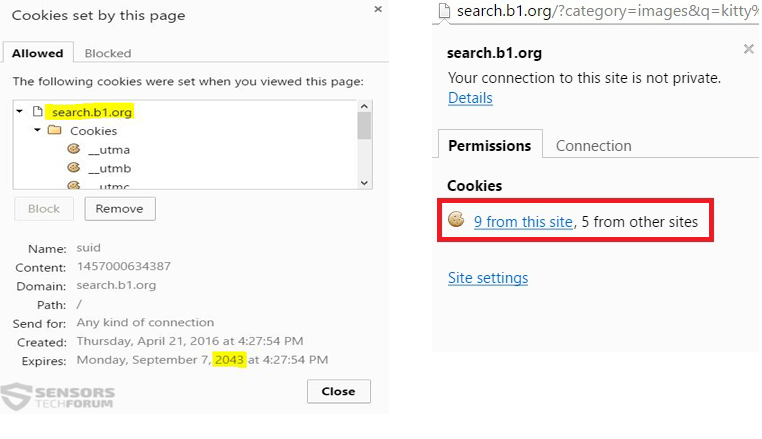

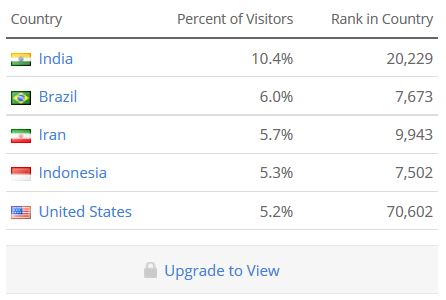














 1. SpyHunterをインストールして、Search.b1.orgをスキャンして削除します.
1. SpyHunterをインストールして、Search.b1.orgをスキャンして削除します.

















 STOPZillaアンチマルウェア
STOPZillaアンチマルウェア




